Este breve tutorial explica cómo encontrar el tamaño de un directorio en los sistemas operativos Linux. ¡Encontrar el tamaño de archivos y directorios en modo gráfico es muy fácil! Todo lo que tenemos que hacer es hacer clic derecho en el archivo o directorio y elegir las propiedades opción del menú contextual. Sin embargo, también es importante saber cómo verificar el tamaño de un directorio desde el modo CLI.
Encuentra el tamaño de un directorio en Linux
Podemos obtener el tamaño del directorio usando 'du' Comando en Linux y sistemas operativos similares a Unix. El du El comando estimará y resumirá el uso del espacio de archivos y directorios.
Para aquellos que se preguntan, du significa d Pregunta tu sabio.
La sintaxis típica de du el comando se da a continuación:
du [OPTION]... [FILE] [directory]... du [OPTION]... --files0-from=F
Ahora, permítame mostrarle cómo encontrar el tamaño del directorio en Linux desde la línea de comandos usando du comando con ejemplos.
Introduzca 'du' comando sin ninguna opción para mostrar el tamaño del directorio actual y sus subdirectorios.
$ du
resultado de muestra:
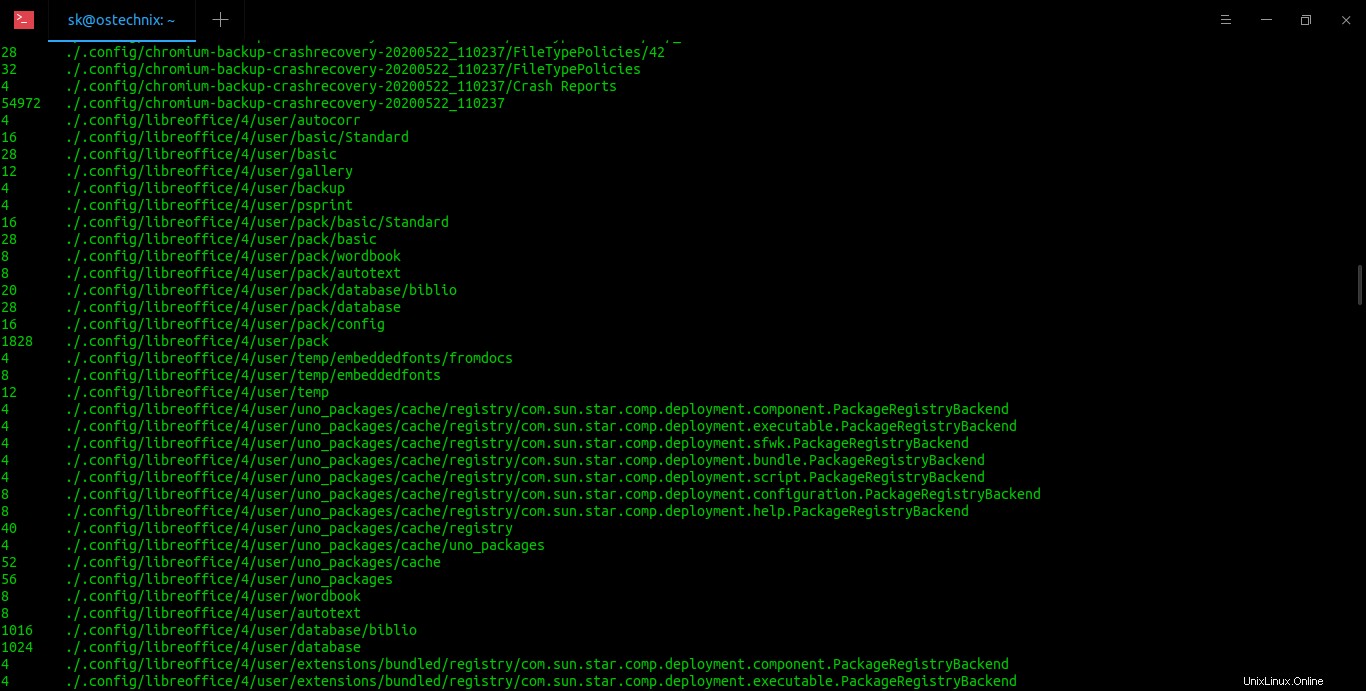
Como puede ver en el resultado anterior, du El comando muestra el uso del disco de mi directorio actual junto con sus subdirectorios.
Para mostrar el tamaño de un directorio en particular, por ejemplo ostechnix , ejecuta:
$ du ostechnix/
Salida de muestra:
36252 ostechnix/Swami Vivekananda (Chicago Speech) 452 ostechnix/MultiCD/plugins 44 ostechnix/MultiCD/.git/hooks 4 ostechnix/MultiCD/.git/branches 1012 ostechnix/MultiCD/.git/objects/pack 4 ostechnix/MultiCD/.git/objects/info 1020 ostechnix/MultiCD/.git/objects 8 ostechnix/MultiCD/.git/logs/refs/heads 8 ostechnix/MultiCD/.git/logs/refs/remotes/origin 12 ostechnix/MultiCD/.git/logs/refs/remotes 24 ostechnix/MultiCD/.git/logs/refs 32 ostechnix/MultiCD/.git/logs 8 ostechnix/MultiCD/.git/refs/heads 4 ostechnix/MultiCD/.git/refs/tags 8 ostechnix/MultiCD/.git/refs/remotes/origin 12 ostechnix/MultiCD/.git/refs/remotes 28 ostechnix/MultiCD/.git/refs 8 ostechnix/MultiCD/.git/info 1168 ostechnix/MultiCD/.git 140 ostechnix/MultiCD/maps 2706504 ostechnix/MultiCD 2832056 ostechnix/
También puede mostrar el tamaño de varios directorios de una sola vez, como se muestra a continuación:
$ du ~/Desktop/ ~/Downloads/
Por defecto, du muestra el tamaño en bytes . También podemos mostrar el tamaño en "formato legible por humanos" (es decir, seleccionando automáticamente la unidad adecuada para cada tamaño), en lugar del tamaño de bloque estándar.
Para hacerlo, agregue -h etiqueta con du comando como se muestra a continuación.
$ du -h ostechnix/
Salida de muestra:
36M ostechnix/Swami Vivekananda (Chicago Speech) 452K ostechnix/MultiCD/plugins 44K ostechnix/MultiCD/.git/hooks 4.0K ostechnix/MultiCD/.git/branches 1012K ostechnix/MultiCD/.git/objects/pack 4.0K ostechnix/MultiCD/.git/objects/info 1020K ostechnix/MultiCD/.git/objects 8.0K ostechnix/MultiCD/.git/logs/refs/heads 8.0K ostechnix/MultiCD/.git/logs/refs/remotes/origin 12K ostechnix/MultiCD/.git/logs/refs/remotes 24K ostechnix/MultiCD/.git/logs/refs 32K ostechnix/MultiCD/.git/logs 8.0K ostechnix/MultiCD/.git/refs/heads 4.0K ostechnix/MultiCD/.git/refs/tags 8.0K ostechnix/MultiCD/.git/refs/remotes/origin 12K ostechnix/MultiCD/.git/refs/remotes 28K ostechnix/MultiCD/.git/refs 8.0K ostechnix/MultiCD/.git/info 1.2M ostechnix/MultiCD/.git 140K ostechnix/MultiCD/maps 2.6G ostechnix/MultiCD 2.8G ostechnix/
Ahora ves el tamaño de los directorios en Kilobytes, Megabytes y Gigabytes, lo cual es muy claro y fácil de entender.
También podemos mostrar el tamaño de uso del disco solo en KB, MB o GB.
Para hacerlo, use -k para kilobytes, -m por megabytes
$ du -k ostechnix/
$ du -m ostechnix/
Podemos mostrar solo el tamaño total legible por humanos del directorio de trabajo actual usando -s y -h banderas.
$ du -sh
Aquí, -s la bandera indica resumen.
Salida de muestra:
54G
Si desea verificar el espacio total en disco utilizado por un directorio en particular, ejecute:
$ du -sh ~/ostechnix
También podemos mostrar el tamaño de varios directorios a la vez como se muestra a continuación.
$ du -sh ~/Desktop ~/Downloads
Para obtener el total general de los directorios combinados en un formato legible por humanos, por ejemplo, ~/Desktop , ~/DownLoads y ~/Music , agregue -c bandera:
$ du -chs ~/Desktop ~/Downloads ~/Music
Aquí, -c refiere el total acumulado.
Salida de muestra:
4.0K /home/sk/Desktop
47G /home/sk/Downloads
3.9G /home/sk/Music
51G total
Para mostrar solo el total general del directorio dado, incluidos todos los subdirectorios, use 'grep' comando con 'du' comando como a continuación.
$ du -ch Downloads/ | grep total 47G total
Un directorio puede contener una gran cantidad de subdirectorios. Es posible que desee enumerar los tamaños de un directorio y cualquier subdirectorio, solo hasta N niveles profundos.
El siguiente comando muestra los tamaños legibles por humanos del directorio dado y sus subdirectorios, hasta 2 nivel profundo:
$ du -h --max-depth=2 ~/Downloads
Para averiguar qué subdirectorios consumen cuánto tamaño de disco y ordenarlos por su tamaño, use este comando:
$ du -h --max-depth=1 | sort -hr
Los subdirectorios más grandes se mostrarán en la parte superior. Puede aumentar el nivel de profundidad del directorio aumentando el valor de --max-depth parámetro.
Como puede notar en todos los resultados anteriores, du El comando solo mostraba el uso del disco de los directorios. Pero, ¿qué pasa con los archivos?
Para mostrar el uso del disco de todos los elementos, incluidos archivos y directorios, use -a bandera.
$ du -ah ostechnix/
Ahora, verá el uso del disco de todos los archivos y carpetas en un formato legible por humanos.
Salida de muestra:
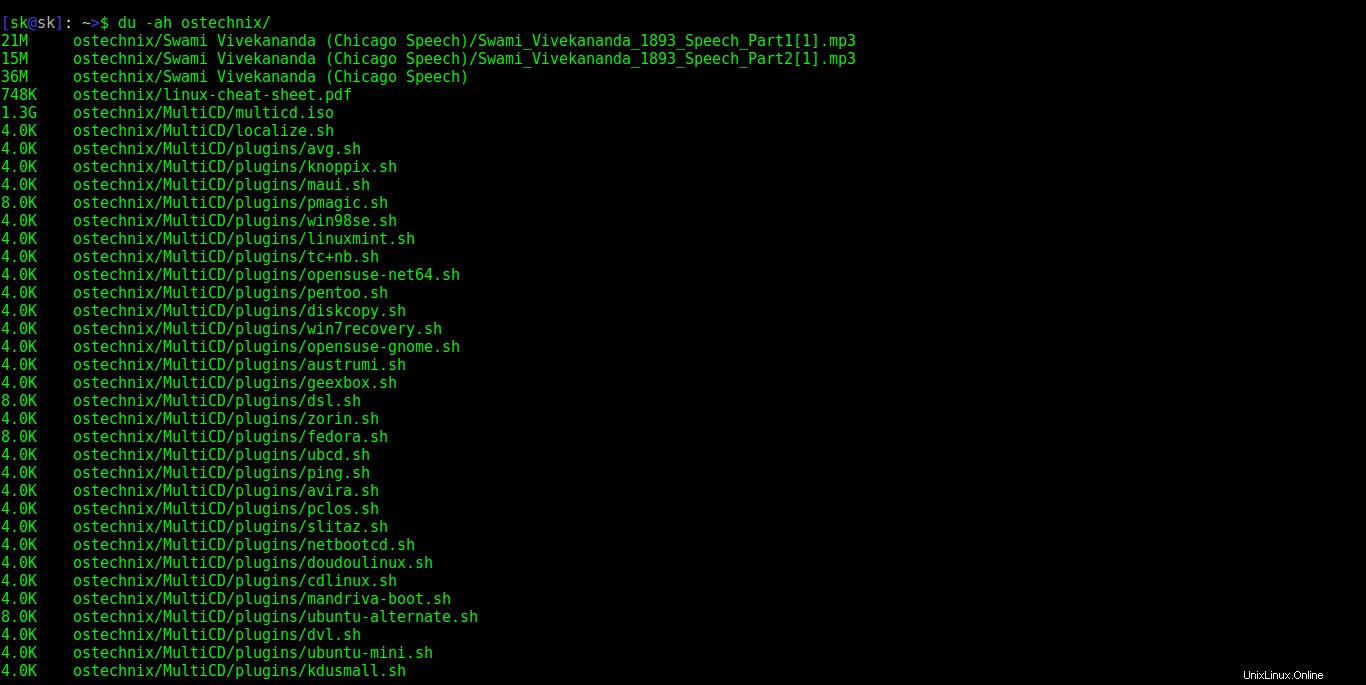
El siguiente comando mostrará el tamaño del directorio actual, incluidos sus subdirectorios, pero excluirá el tamaño de todos los .mp4 archivos.
$ du -ch --exclude='*.mp4' | grep total 6.4G total
Consejo: ¿Podemos encontrar los directorios/archivos más grandes o más pequeños? ¡Por supuesto que sí! Consulta la siguiente guía.
- Cómo encontrar los directorios y archivos más grandes y más pequeños en Linux
Para más detalles sobre 'du' comando, consulte las páginas del manual.
$ man du
Lectura sugerida:
- Cómo verificar el uso de espacio en disco en Linux usando Ncdu
- Algunas buenas alternativas a Du Command
- Cómo crear archivos de cierto tamaño en Linux
Conclusión
En esta guía, vimos cómo encontrar el tamaño total del directorio en Linux usando du Comando con ejemplos. Como puede ver, obtener el tamaño de una carpeta o un directorio en Linux no es gran cosa.